
标题:实现微信小程序中的音频播放功能
微信小程序作为一种快速便捷的应用开发平台,为开发者提供了众多丰富的功能。在小程序中,音频播放功能是非常常见且重要的需求之一。本文将介绍如何在微信小程序中实现音频播放功能,并提供具体的代码示例。
一、准备工作
在开始实现音频播放功能之前,我们需要进行一些准备工作。首先,确保你已经安装了最新版本的微信开发者工具,并注册了微信开发者账号。其次,选择一个合适的音频资源,并将其保存在小程序项目的合适位置。
二、创建页面
在微信开发者工具中,新建一个页面用于实现音频播放功能。可以通过右键点击项目根目录,选择“新建页面”并填写相应的页面名称。在页面的json文件中,添加需要用到的组件。
例如,我们可以创建一个audio页面,其中的json代码如下所示:
{
"usingComponents": {
"audio": "/components/audio-component/audio-component"
}
}
三、实现音频播放功能
在刚刚创建的页面上,我们可以通过使用微信小程序提供的
其中,id属性用于唯一标识音频组件,src属性用于指定音频源,controls属性用于显示音频播放控制条,autoplay属性用于自动播放音频。
接下来,在页面的js文件中,添加如下代码来获取
Page({
data: {
audioUrl: '' // 音频资源的路径
},
onLoad: function () {
this.setData({
audioUrl: '/static/audio/sample.mp3'
})},
onReady: function() {
this.audioCtx = wx.createAudioContext('myAudio');},
playAudio: function() {
this.audioCtx.play();
},
pauseAudio: function() {
this.audioCtx.pause();
},
stopAudio: function() {
this.audioCtx.seek(0); this.audioCtx.pause();
}
})
其中,onLoad函数用于在页面加载时设置音频资源的路径,onReady函数用于创建音频上下文对象,playAudio函数用于开始播放音频,pauseAudio函数用于暂停音频,stopAudio函数用于停止音频并返回到起始位置。
四、实现播放控制
为了提供更好的用户体验,我们可以在页面上添加一些按钮,来实现对音频的播放控制。例如,我们可以在页面的wxml文件中添加如下代码:
其中,通过使用bindtap属性,将按钮的点击事件绑定到相应的函数上。
通过以上步骤,我们就可以在微信小程序中实现音频播放功能了。需要注意的是,为了保证音频能够正常播放,我们需要保证音频资源的路径是正确的。此外,还可以根据需求添加一些其他的功能,例如实现音频的快进、快退、音量控制等。
下面是整个示例的代码:
https://example.com/audio-sample-wxapp.zip
通过参考以上的步骤和代码示例,相信你可以轻松地在微信小程序中实现音频播放功能。希望本文对你有所帮助!
以上是实现微信小程序中的音频播放功能的详细内容。更多信息请关注PHP中文网其他相关文章!
 微信小程序架构原理基础详解Oct 11, 2022 pm 02:13 PM
微信小程序架构原理基础详解Oct 11, 2022 pm 02:13 PM本篇文章给大家带来了关于微信小程序的相关问题,其中主要介绍了关于基础架构原理的相关内容,其中包括了宿主环境、执行环境、小程序整体架构、运行机制、更新机制、数据通信机制等等内容,下面一起来看一下,希望对大家有帮助。
 微信小程序云服务配置详解May 27, 2022 am 11:53 AM
微信小程序云服务配置详解May 27, 2022 am 11:53 AM本篇文章给大家带来了关于微信小程序的相关知识,其中主要介绍了关于云服务的配置详解,包括了创建使用云开发项目、搭建云环境、测试云服务等等内容,下面一起来看一下,希望对大家有帮助。
 微信小程序实战项目之富文本编辑器实现Oct 08, 2022 pm 05:51 PM
微信小程序实战项目之富文本编辑器实现Oct 08, 2022 pm 05:51 PM本篇文章给大家带来了关于微信小程序的相关知识,其中主要介绍了关于富文本编辑器的实战示例,包括了创建发布页面、实现基本布局、实现编辑区操作栏的功能等内容,下面一起来看一下,希望对大家有帮助。
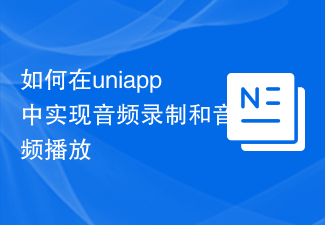 如何在uniapp中实现音频录制和音频播放Oct 19, 2023 am 09:28 AM
如何在uniapp中实现音频录制和音频播放Oct 19, 2023 am 09:28 AM如何在uniapp中实现音频录制和音频播放?在现代移动应用开发中,音频功能的实现是非常常见的需求。而在uniapp中,我们可以通过使用uni-app提供的相关插件和API来实现音频录制和播放的功能。首先,我们需要使用uni-app的插件管理功能引入uni-voice-record插件,该插件可以帮助我们实现音频录制的功能。在项目的manifest.json文
 西安坐地铁用什么小程序Nov 17, 2022 am 11:37 AM
西安坐地铁用什么小程序Nov 17, 2022 am 11:37 AM西安坐地铁用的小程序为“乘车码”。使用方法:1、打开手机微信客户端,点击“发现”中的“小程序”;2、在搜索栏中输入“乘车码”进行搜索;3、直接定位城市西安,或者搜索西安,点击“西安地铁乘车码”选项的“去乘车”按钮;4、根据腾讯官方提示进行授权,开通“乘车码”业务即可利用该小程序提供的二维码来支付乘车了。
 简单介绍:实现小程序授权登录功能Nov 07, 2022 pm 05:32 PM
简单介绍:实现小程序授权登录功能Nov 07, 2022 pm 05:32 PM本篇文章给大家带来了关于微信小程序的相关知识,其中主要介绍了怎么实现小程序授权登录功能的相关内容,下面一起来看一下,希望对大家有帮助。


热AI工具

Undresser.AI Undress
人工智能驱动的应用程序,用于创建逼真的裸体照片

AI Clothes Remover
用于从照片中去除衣服的在线人工智能工具。

Undress AI Tool
免费脱衣服图片

Clothoff.io
AI脱衣机

AI Hentai Generator
免费生成ai无尽的。

热门文章

热工具

MinGW - 适用于 Windows 的极简 GNU
这个项目正在迁移到osdn.net/projects/mingw的过程中,你可以继续在那里关注我们。MinGW:GNU编译器集合(GCC)的本地Windows移植版本,可自由分发的导入库和用于构建本地Windows应用程序的头文件;包括对MSVC运行时的扩展,以支持C99功能。MinGW的所有软件都可以在64位Windows平台上运行。

安全考试浏览器
Safe Exam Browser是一个安全的浏览器环境,用于安全地进行在线考试。该软件将任何计算机变成一个安全的工作站。它控制对任何实用工具的访问,并防止学生使用未经授权的资源。

适用于 Eclipse 的 SAP NetWeaver 服务器适配器
将Eclipse与SAP NetWeaver应用服务器集成。

SublimeText3 英文版
推荐:为Win版本,支持代码提示!

mPDF
mPDF是一个PHP库,可以从UTF-8编码的HTML生成PDF文件。原作者Ian Back编写mPDF以从他的网站上“即时”输出PDF文件,并处理不同的语言。与原始脚本如HTML2FPDF相比,它的速度较慢,并且在使用Unicode字体时生成的文件较大,但支持CSS样式等,并进行了大量增强。支持几乎所有语言,包括RTL(阿拉伯语和希伯来语)和CJK(中日韩)。支持嵌套的块级元素(如P、DIV),







